
Het toevoegen van een geanimeerde GIF aan uw Word-document is handig als u een bericht wilt overbrengen, een activiteit demonstreren, de aandacht van het publiek vastleggen of gewoon wat humor toevoegen. Hier is hoe een geanimeerde GIF in Microsoft Word toe te voegen.
Met Word kunt u geanimeerde GIF's invoegen die zijn opgeslagen op de harde schijf van uw computer. Het proces voor het inbrengen van een GIF in een Word-document is niet anders dan Een afbeelding of ander voorwerp plaatsen . Helaas werkt dit alleen in Microsoft Word voor Windows 10. Als u een Mac-gebruiker bent, kunt u nog steeds een GIF invoegen, maar het zal niet geanimeerd zijn.
Eerst, open woord en plaats de cursor in de locatie van het document waar u wilt dat de GIF verschijnt. Klik in de illustratiesgroep van het tabblad Invoegen op "Afbeeldingen". Kies "Dit apparaat" in het vervolgkeuzemenu.
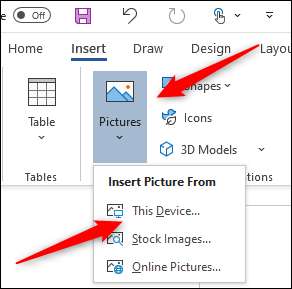
Bestandsverkenner wordt geopend. Zoek en selecteer het GIF dat u wilt invoegen. Klik op "Invoegen".

De GIF verschijnt in uw Microsoft Word-document. Je ziet een pauze-pictogram in de linkerbenedenhoek van de afbeelding. Als u erop klikt, pauzeert u de animatie.
Je ziet ook de alt-tekst onderaan de GIF. Word probeert automatisch alt-sms voor u toe te voegen, maar het is niet altijd nauwkeurig. Tot Maak uw Word-document toegankelijker , schrijf beschrijvende alt-tekst. Tot Bewerk de alt-tekst Van uw GIF, klik op de tekst onderaan.

Als alternatief klikt u met de rechtermuisknop op de GIF en selecteer vervolgens "Alt-tekst bewerken" in het contextmenu.
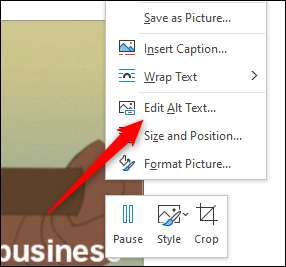
Het alt-tekstvenster verschijnt rechts van het venster. Typ de gewenste alt-tekst in het tekstvak.
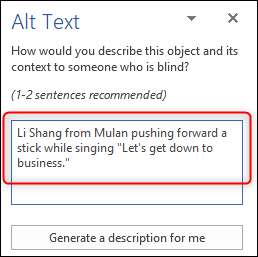
Nu hebt u niet alleen een GIF in uw Microsoft Word-document geplaatst, maar u hebt het ook voor iedereen toegankelijk gemaakt.







